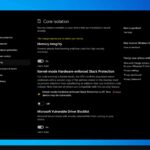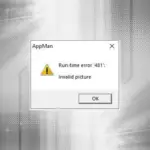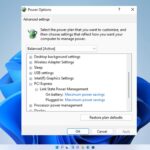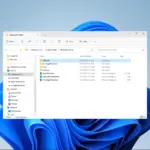Microsoft acaba de mostrar a los usuarios un poco más de lo que la actualización 19H1 tiene reservado para Windows 10. El almacenamiento renovado es una de las nuevas incorporaciones notables. Este es un modificado Restablecer esta PC utilidad para que los usuarios prueben.
Restablecer esta PC es algo con lo que los usuarios pueden restaurar Windows 10 a su configuración predeterminada. La utilidad reinstala el sistema operativo y desinstala la mayoría de las aplicaciones (excepto las que venían preinstaladas). Por lo tanto, Restablecer esta PC puede ser útil para solucionar problemas de Windows.
Además, proporciona una forma rápida para que los usuarios borren datos cuando abandonan una computadora de escritorio o portátil anticuada.
Microsoft ha realizado algunas modificaciones para restablecer esta PC. La utilidad ha sufrido algunos cambios en la interfaz de usuario relativamente leves. Sin embargo, la utilidad sigue siendo un asistente. Así es como Windows Insider usuarios puede restablecer Win 10 con la nueva función Restablecer esta PC. Esta función estará disponible para todos los usuarios de Windows 10 a finales de este año.
- Primero, haga clic en el Escriba aquí para buscar Botón de Cortana para abrir el cuadro de búsqueda de la aplicación.
- Luego haga clic en Restablecer esta PC para abrir la ventana que se muestra directamente debajo.
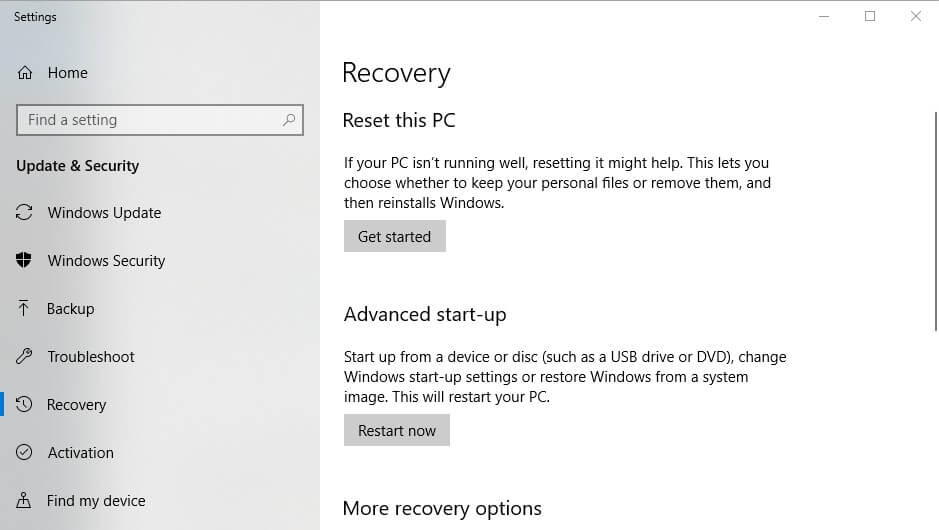
- Hacer clic Empezar para abrir la ventana Restablecer esta PC.
- Al principio, Restablecer esta PC parece lo mismo que antes, ya que los usuarios pueden seleccionar guardar mis archivos o Quitar todo. Los usuarios que necesiten conservar sus archivos deben seleccionar la opción Conservar mis archivos.
- Sin embargo, Restablecer esta PC no es del todo igual después de que los usuarios seleccionan una de las dos primeras opciones. Ahora los usuarios pueden hacer clic Cambiar ajustes para abrir opciones adicionales.
- A partir de entonces, los usuarios pueden alternar borrado de datos y Unidades de datos ajustes activados o desactivados. Los usuarios pueden alternar borrado de datos en para borrar archivos y limpiar la unidad.
- Los usuarios también pueden seleccionar eliminar datos de una sola unidad o borrar archivos de todas sus particiones. Palanca Unidades de datos en para borrar archivos de todas las particiones del disco.
- presione el Confirmar botón.
- Hacer clic próximo > Reiniciar para restablecer Windows 10. A partir de entonces, Windows se restablecerá, lo que puede demorar algunas horas.
Así que Restablecer esta PC ahora es un poco más flexible que antes, ya que los usuarios pueden activar o desactivar un par de opciones. los Unidades de datos La opción también es una nueva configuración que los usuarios no pueden seleccionar en las versiones actuales de Windows 10.
Esa configuración adicional será útil para los usuarios que han particionado sus discos duros. La utilidad renovada Restablecer esta PC se incluirá en la versión 1903 de Windows 10 cuando se implemente la actualización 19H1 en la primavera de 2019.
ARTÍCULOS RELACIONADOS PARA CONSULTAR: